Bạn muốn xóa tài khoản Facebook đã lâu không dùng đến nhưng lại quên mất mật khẩu đăng nhập. Các cách xóa tài khoản thông thường đều cần đến mật khẩu và nếu như bạn quên mật khẩu facebook thì vẫn có thể sử dụng số điện thoại hoặc email để lấy lại. Tuy nhiên, bạn vẫn có cách để xóa facebook vĩnh viễn mà không cần dùng đến mật khẩu.
Cách xoá tài khoản Facebook khi mất mật khẩu
Để thực hiện việc xóa tài khoản facebook khi mất mật khẩu thì việc đầu tiên bạn cần làm chính là lấy lại mật khẩu facebook của mình bằng một số cách đơn giản sau:
- Bước 1: Truy cập vào trang chủ facebook hoặc mở app facebook, chọn đăng nhập nếu bạn truy cập bằng điện thoại.
- Bước 2: Click vào mục “Quên mật khẩu”
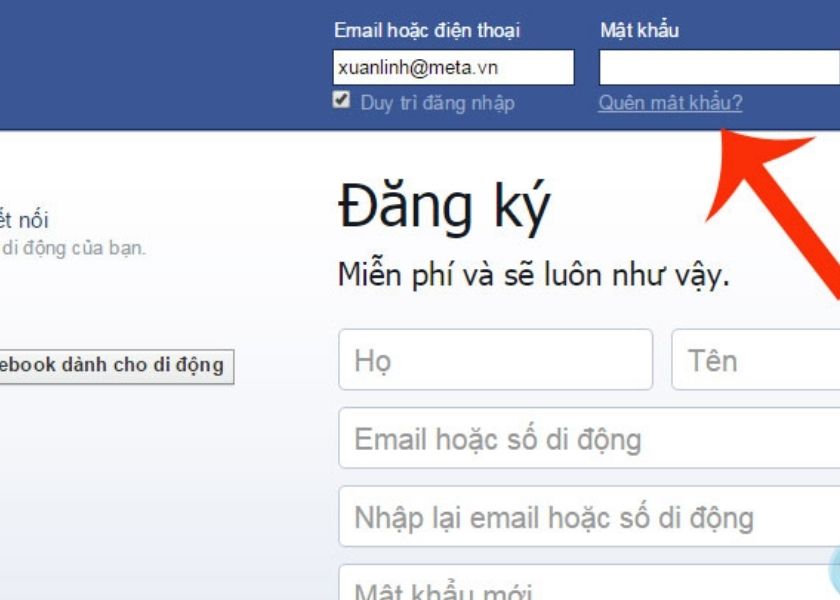
- Bước 3: Bạn đăng nhập chính xác địa chỉ email hoặc số điện thoại, tên facebook của bạn vào mục “Find your Account” để facebook xác định được có tài khoản của bạn có tồn tại.
- Bước 4: Bạn chọn tiếp tục khi facebook hiển thị thông báo “Đặt lại mật khẩu của bạn” để lấy lại mật khẩu.
- Bước 5: Kiểm tra email hoặc số điện thoại đăng nhập của bạn để lấy mã code gồm 6 ký tự. Nhập mã code mà bạn nhận được vào hộp thoại #.
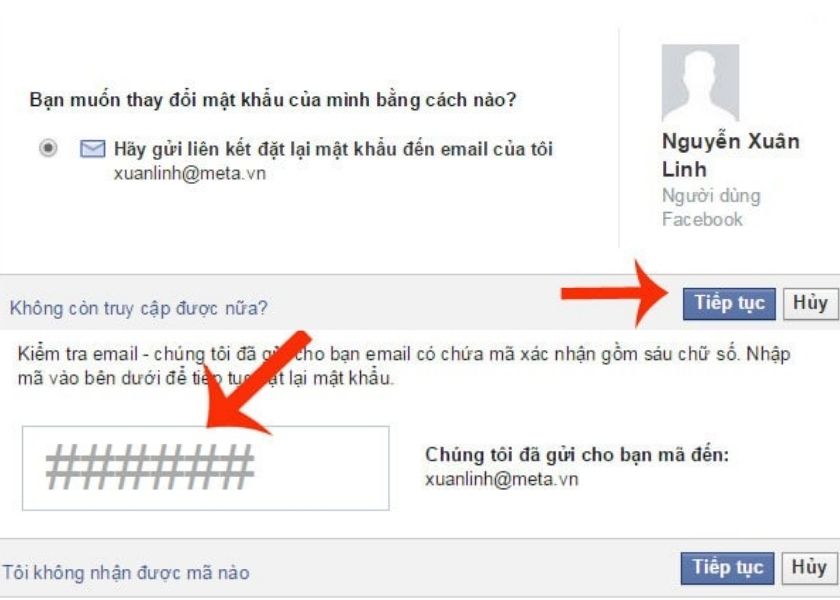
- Bước 6: Bạn nhập mật khẩu mới vào 2 mục Mật khẩu mới và Xác nhận mật khẩu.
Sau khi đã khôi phục lại mật khẩu tài khoản facebook thành công bạn có thể tiến hành xóa tài khoản facebook của mình một cách dễ dàng:
Xóa tài khoản facebook bằng điện thoại
- Bước 1: Sau khi đăng nhập được vào tài khoản mới, bạn vào địa chỉ https://m.facebook.com/account/delete/?_rdr để vô hiệu hóa tài khoản và chọn Xóa tài khoản
- Bước 2: Click chọn Tiếp tục xóa tài khoản.
Tại đây bạn có thể chọn giữ lại các tin nhắn, tập tin, ứng dụng hoặc không theo hướng dẫn và chọn xóa tài khoản.
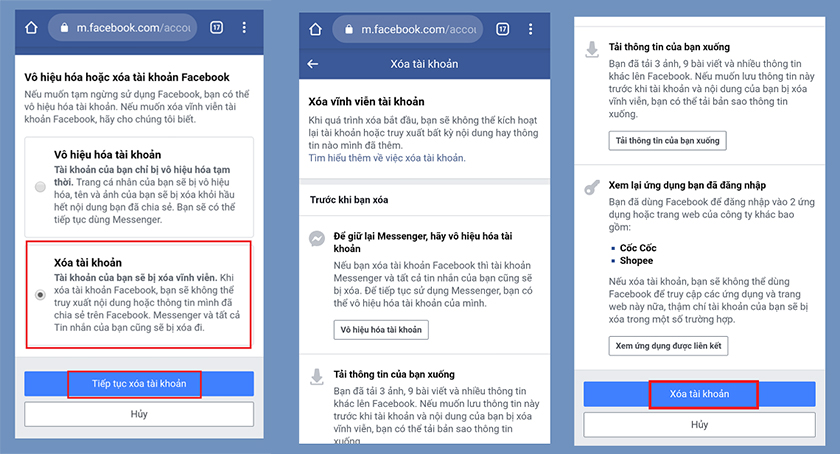
Bước 3: Bạn hãy nhập lại mật khẩu bạn mới tạo lại thêm một lần nữa và bấm nút Gửi. Tài khoản facebook của bạn sẽ được khóa và xóa vĩnh viễn 14 ngày.
Xóa tài khoản trên facebook bằng máy tính khi bị mất mật khẩu
Để xóa tài khoản trên facebook khi bị mất mật khẩu, bạn cũng thực hiện khôi phục lại mật khẩu facebook đã mất bằng các cách như trên sau đó truy cập vào địa chỉ https://www.facebook.com/help/delete_account để xóa tài khoản facebook vĩnh viễn.
- Bước 1: Tại đây, một cửa sổ mới sẽ xuất hiện sau khi bạn đăng nhập, bạn hãy nhấn chọn ô “Xóa tài khoản”
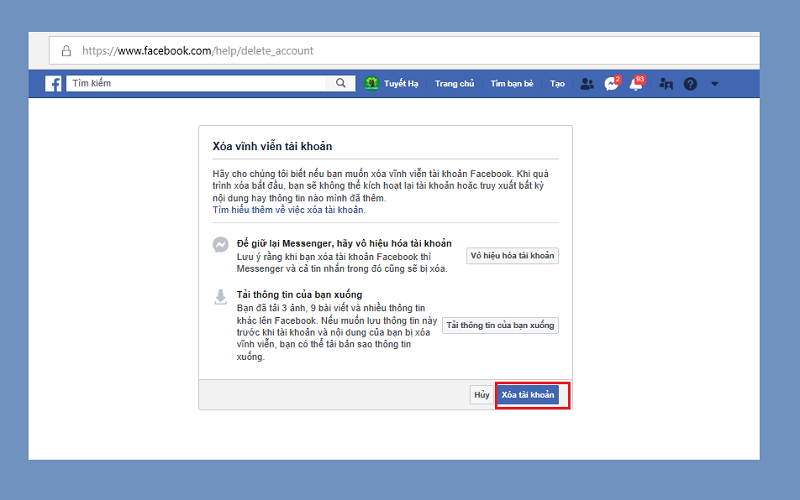
- Bước 2: Trong hộp thoại mới, bạn hãy nhập mật khẩu mới tạo của mình vào đó và chọn “Tiếp tục”
- Bước 3: Chọn ô “Xóa tài khoản” tại hộp thoại Xác nhận xóa tài khoản vĩnh viễn.
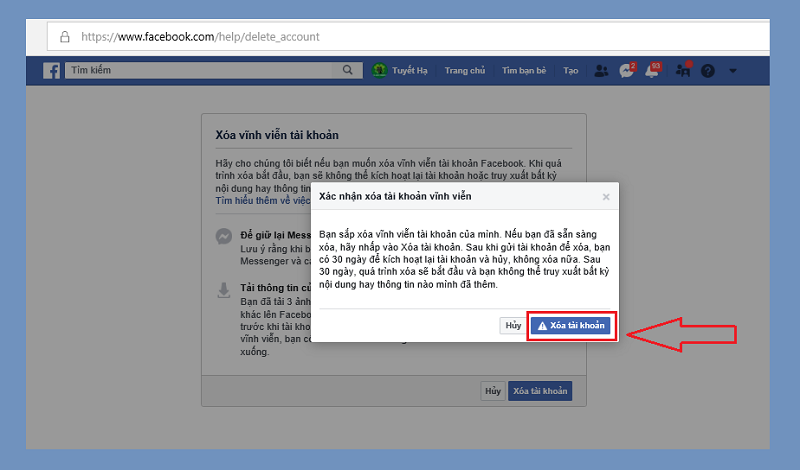
- Bước 4: Tại mục xác nhận “Tài khoản của bạn sẽ được lên lịch để xóa vĩnh viễn”. facebook sẽ yêu cầu bạn nhập tên đăng nhập và mật khẩu hiện tại của tài khoản.
Bạn đăng nhập lại tài khoản của mình và nhấn xác nhận xóa.
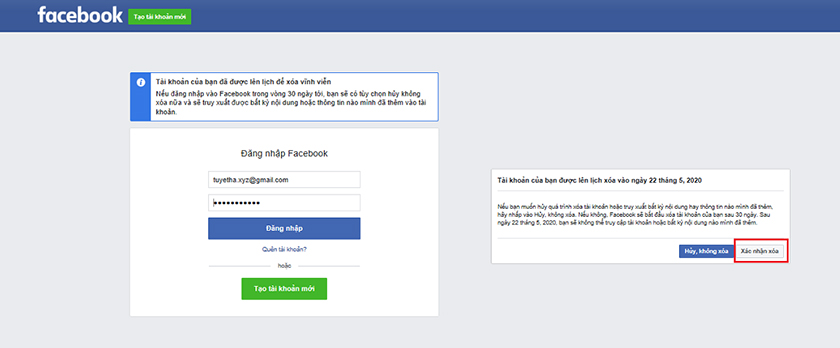
Bước 5: Tại một cửa sổ mới, facebook sẻ thông tin về việc xóa tài khoản của bạn. Bạn hãy nhấn đăng xuất để hoàn thành việc xóa tài khoản facebook vĩnh viễn.
Trước khi bắt đầu xóa tài khoản bạn nên đăng xuất tài khoản đó hết tất cả các thiết bị để tránh tình trạng vô tình đăng nhập lại. Bởi vì, nếu trong 14 ngày kể từ ngày bạn tạm khóa facebook, nếu bạn thực hiện đăng nhập và chọn chế độ khôi phục tài khoản (hủy xóa) thì tài khoản của bạn sẽ được khôi phục lại.
Tại sao lại cần xoá tài khoản Facebook khi đã mất mật khẩu
Xóa tài khoản facebook trong trường hợp bạn không còn dùng đến hay bị mất mật khẩu để tránh tình trạng bị đánh cắp tài khoản và thông tin. Nhưng nếu bạn muốn xóa tài khoản cũ đi để bắt đầu cho một khởi đầu mới thì hướng dẫn xoá tài khoản Facebook khi đã mất mật khẩu rất cần thiết với bạn.
Khi bạn chấp nhận xóa tài khoản của mình thì có nghĩa bạn chấp nhận tất cả hình ảnh, bài viết, video, trang cá nhân cũng như toàn bộ thông tin của bạn trên tài khoản sẽ bị xóa vĩnh viễn và bạn không thể lấy lại bất kỳ nội dung nào. Tuy nhiên tin nhắn bạn đã gửi cho bạn bè thì họ có thể xem lại.
Tài khoản email và số điện thoại mà bạn dùng để đăng nhập cho tài khoản cũ có thể dùng để thiết lập tài khoản facebook mới. Bài viết hy vọng bạn có thể xoá tài khoản Facebook khi mất password thành công.

Tôi là Nguyễn Văn Sỹ có 15 năm kinh nghiệm trong lĩnh vực thiết kế, thi công đồ nội thất; với niềm đam mê và yêu nghề tôi đã tạo ra những thiết kếtuyệt vời trong phòng khách, phòng bếp, phòng ngủ, sân vườn… Ngoài ra với khả năng nghiên cứu, tìm tòi học hỏi các kiến thức đời sống xã hội và sự kiện, tôi đã đưa ra những kiến thức bổ ích tại website nhaxinhplaza.vn. Hy vọng những kiến thức mà tôi chia sẻ này sẽ giúp ích cho bạn!
